filmov
tv
PivotTable Grundlagen in Microsoft Excel für Anfänger:innen [PivotTable-Tutorial 1/5]

Показать описание
Alle Videos der Serie
PivotTables 03: Sortieren, Filtern & Gruppieren - ab 25.07.2022 online
PivotTables 04: Werte in PivotTables - ab 27.07.2022 online
PivotTables 05: PivotCharts und interaktive Dashboards - ab 29.07.2022 online
PivotTables sind aus der professionellen Arbeit mit Excel nicht mehr wegzudenken. In fast allen Bereichen und Anwendungen wird man sich früher oder später mit der Thematik beschäftigen müssen und deshalb wird der sichere Umgang mit Pivot in vielen Jobs mittlerweile vorausgesetzt.
In diesem ersten Teil des Komplettkurses zu PivotTables in Microsoft Excel fangen wir wirklich mit den Grundlagen an – was sind PivotTables überhaupt, wie können wir sie erstellen und was sind die wichtigsten Bereiche und Funktionen.
Wir beginnen damit zu lernen, wie wir unsere Ausgangsdaten richtig für das Arbeiten mit PivotTables strukturieren müssen. Danach erklären wir genau, was die PivotTable Felder sind und wie wir sie verwenden können.
Nachdem wir über die neuen Reiter im Menüband - PivotTable-Analyse und Design - gesprochen haben, sehen wir uns PivotTable Aktionen an und lernen, wie man über Aktualisieren und Datenquelle ändern die PivotTable auf den neuesten Stand bringt.
Außerdem zeigen wir, wie man durch eine Tabelle das ganze vereinfachen kann und erklären im Detail was der PivotTable Cache ist und wie er funktioniert.
Videoinhalt
00:00 Begrüßung
00:56 Überblick und Download der Beispieldatei
03:25 Daten für eine PivotTable richtig strukturieren
08:23 PivotTables einfügen/erstellen
12:06 DIe PivotTable Felder erklärt
23:11 Die PivotTable-Analyse und Design Reiter im Menüband
25:37 PivotTable Aktionen erklärt
32:00 Aktualisieren und Datenquelle ändern
40:00 Daten als Tabelle formatieren um besser mit sich verändernden Daten zu arbeiten
47:32 Der PivotTable Cache
55:35 Gefilterte Ausgangsdaten automatisch erzeugen
59:06 Outro
Комментарии
 0:59:40
0:59:40
 0:17:56
0:17:56
 0:03:27
0:03:27
 0:22:03
0:22:03
 0:34:02
0:34:02
 0:09:07
0:09:07
![[Pivot Komplettkurs 2/5]](https://i.ytimg.com/vi/i5HHzPyiSB4/hqdefault.jpg) 0:49:34
0:49:34
 0:05:46
0:05:46
 0:13:09
0:13:09
 0:05:18
0:05:18
 0:13:15
0:13:15
![[Pivot Komplettkurs 3/5]](https://i.ytimg.com/vi/ZKk3-iqqnRs/hqdefault.jpg) 1:03:17
1:03:17
 0:10:36
0:10:36
 0:03:07
0:03:07
 0:14:21
0:14:21
 0:19:33
0:19:33
 0:09:33
0:09:33
![[Pivot Komplettkurs 4/5]](https://i.ytimg.com/vi/-Ef_SQIzoiw/hqdefault.jpg) 0:52:21
0:52:21
 0:11:56
0:11:56
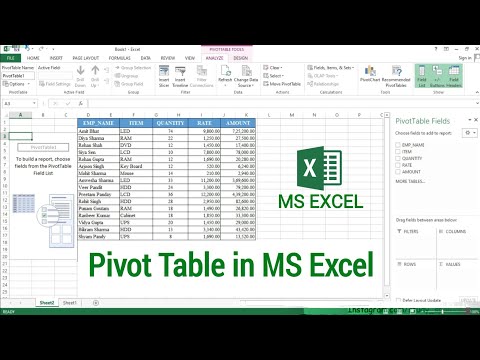 0:05:17
0:05:17
 0:04:38
0:04:38
 0:00:42
0:00:42
 0:30:33
0:30:33
 0:47:09
0:47:09